Верхние и нижние колонтитулы. Как создать колонтитул.
Шапка – это вовсе не головной убор. Точнее, не только головной убор. Шапкой, или верхним колонтитулом, называют текст, повторяющийся вверху каждой страницы документа. Например, в некоторых книгах в верхней части каждой страницы располагается название главы или раздела. Это и есть верхний колонтитул, или шапка. Нижний колонтитул потому и нижний, что находится внизу страницы. Примером нижнего колонтитула может служить, в частности, старомодная фраза "Прошу перевернуть страницу", хотя есть и более содержательные колонтитулы, включающие в себя номера страниц, название главы или документа и еще что-нибудь полезное. В этой книге в нижней части страницы указывается название части и главы. Нижний колонтитул создается по тому же принципу, что и верхний.
- Верхний колонтитул может содержать ваше имя, название документа, дату, номер страницы, заголовок, номер телефона, рекламный слоган – на ваше усмотрение.
- Нижний колонтитул может содержать все то же самое.
- Нижний колонтитул и сноска – разные вещи. Прочитав главу 22, вы узнаете, в чем заключается разница между ними.
Как создать колонтитул
Только колонтитулы могут придать документу настоящий шик. Не обязательно использовать верхний и нижний одновременно – хватит и одного. В любом случае для их создания применяется одна и та же команда.
Итак, попробуем ввести верхний или нижний колонтитул.
- Выберите команду Вид › Колонтитулы.
Окно документа изменится, и вашему вниманию будет предложен образец колонтитула с надписью Верхний колонтитул или Нижний колонтитул в верхнем левом углу. Кроме того, появится плавающая панель инструментов Колонтитулы. Как это выглядит, показано на рис. 15.2.
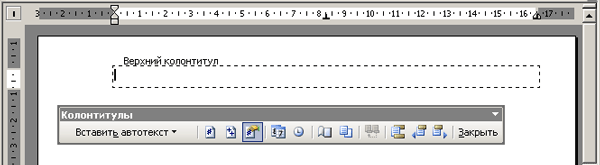
Рис. 15.2. Пример колонтитула с плавающей панелью инструментов Колонтитулы - Щелкните на пиктограмме переключения между верхним и нижним колонтитулом Верхний/Нижний колонтитул
 , чтобы выбрать тот, который вам необходим.
, чтобы выбрать тот, который вам необходим. Переход от верхнего колонтитула к нижнему и обратно выполняется однократным щелчком мыши.
- Введите текст колонтитула.
Текст колонтитула можно изменять с помощью тех же команд форматирования, которые применяются к текстам Word, включая табуляцию (если вы забыли, как выполняется форматирование, прочтите главы 11-13, посвященные форматированию символов, абзацев и установке табуляции).
В Word верхний (и нижний) колонтитулы содержат метки табуляции с выравниванием по центру и правому краю. Это позволяет вводить в них текст, автоматически выравниваемый по центру и правому краю вверху (или внизу) страницы. Данные метки табуляции использовать не обязательно, но умники из Microsoft думают по-другому.
